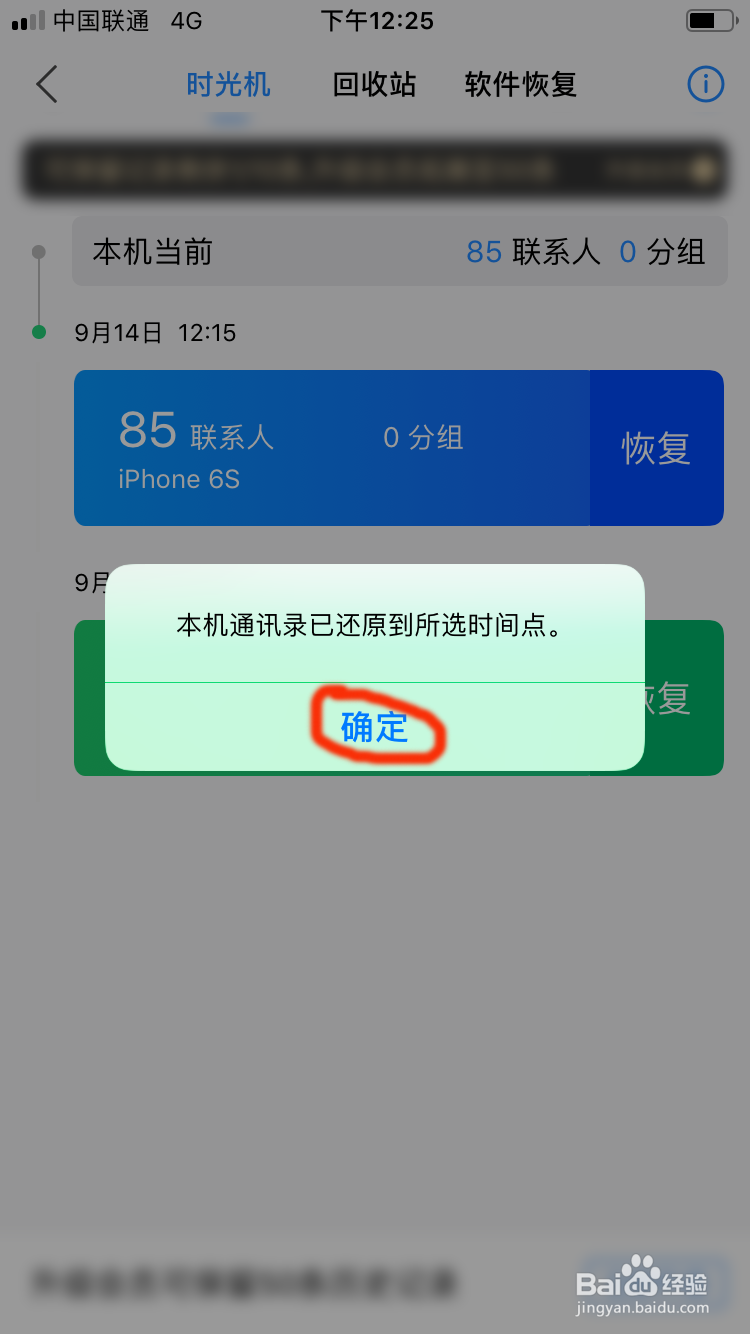1、打开苹果6s,找到“QQ同步助手”并点击;
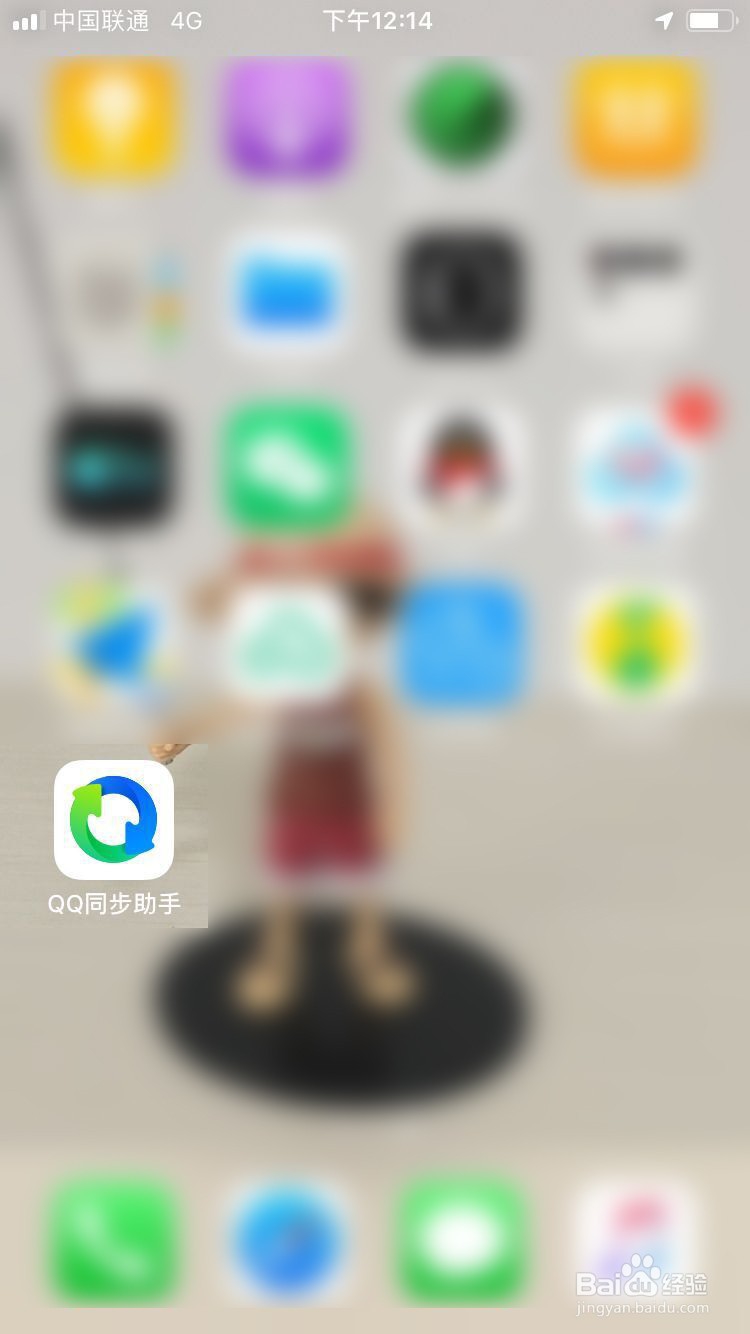
2、点击“开始使用”;
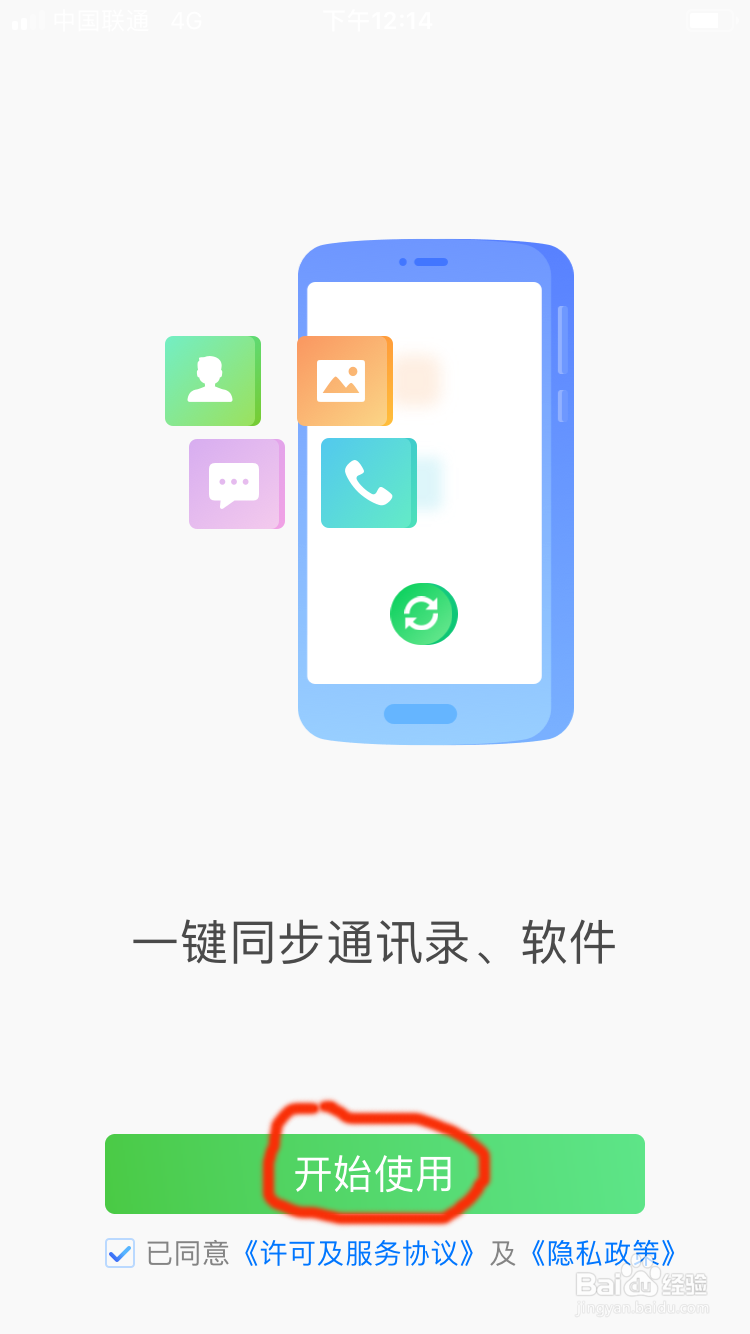
3、点击“QQ登录”;
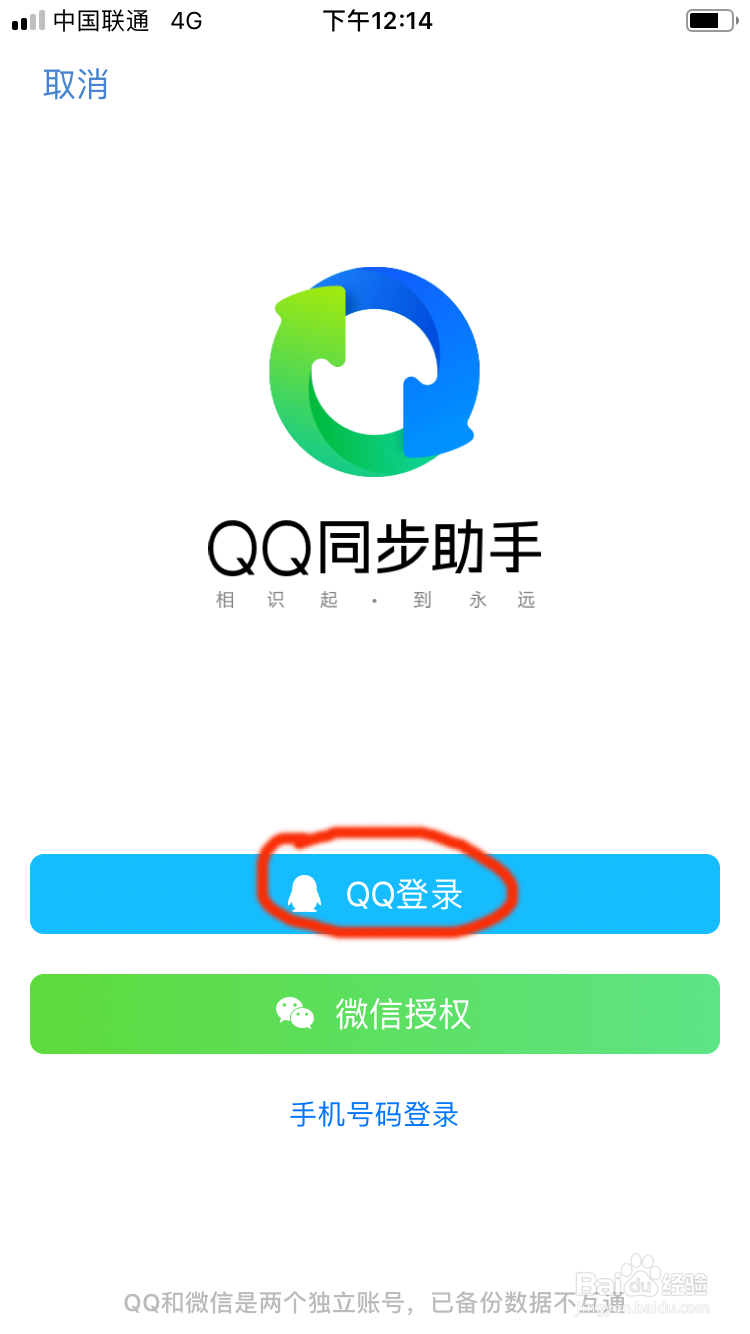
4、系统自动连接到当前登录的QQ,点击“登录”即可;

5、点击“开始”;

6、点击“下一步”;
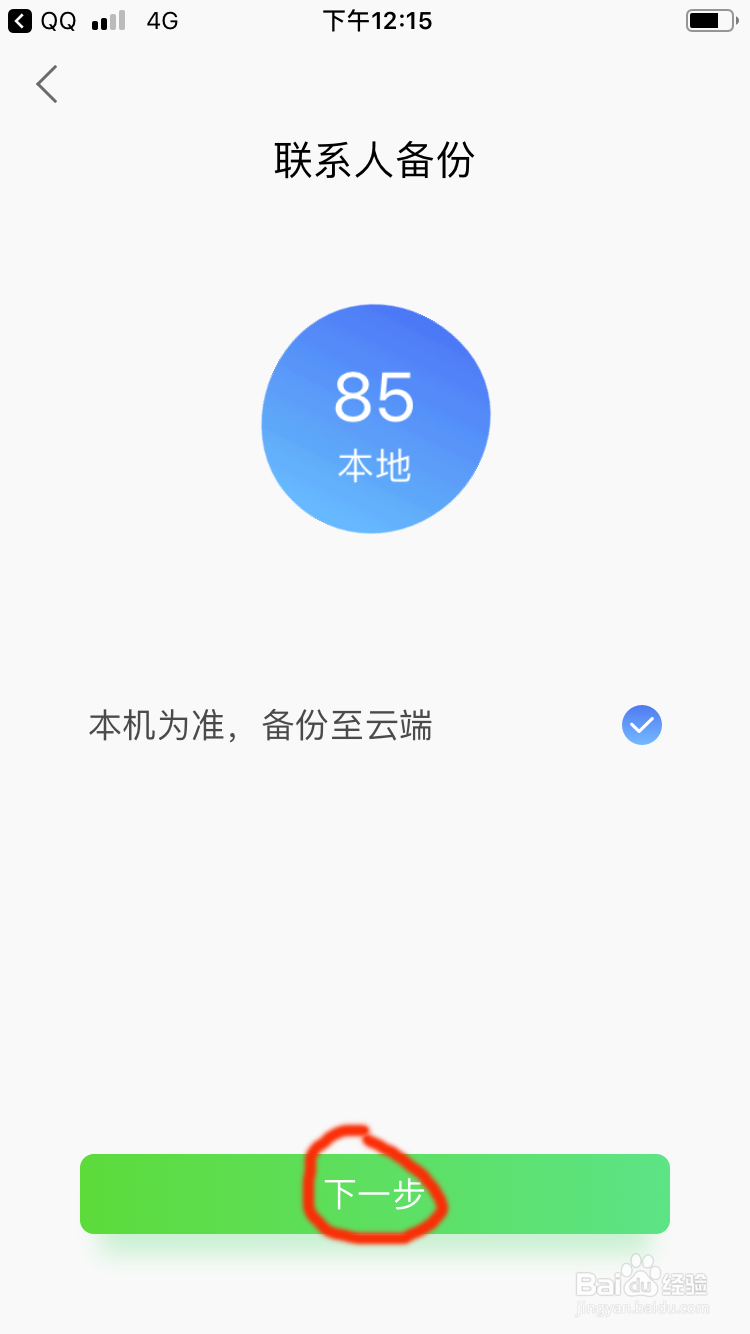
7、联系人备份完成,点击“下一步”;
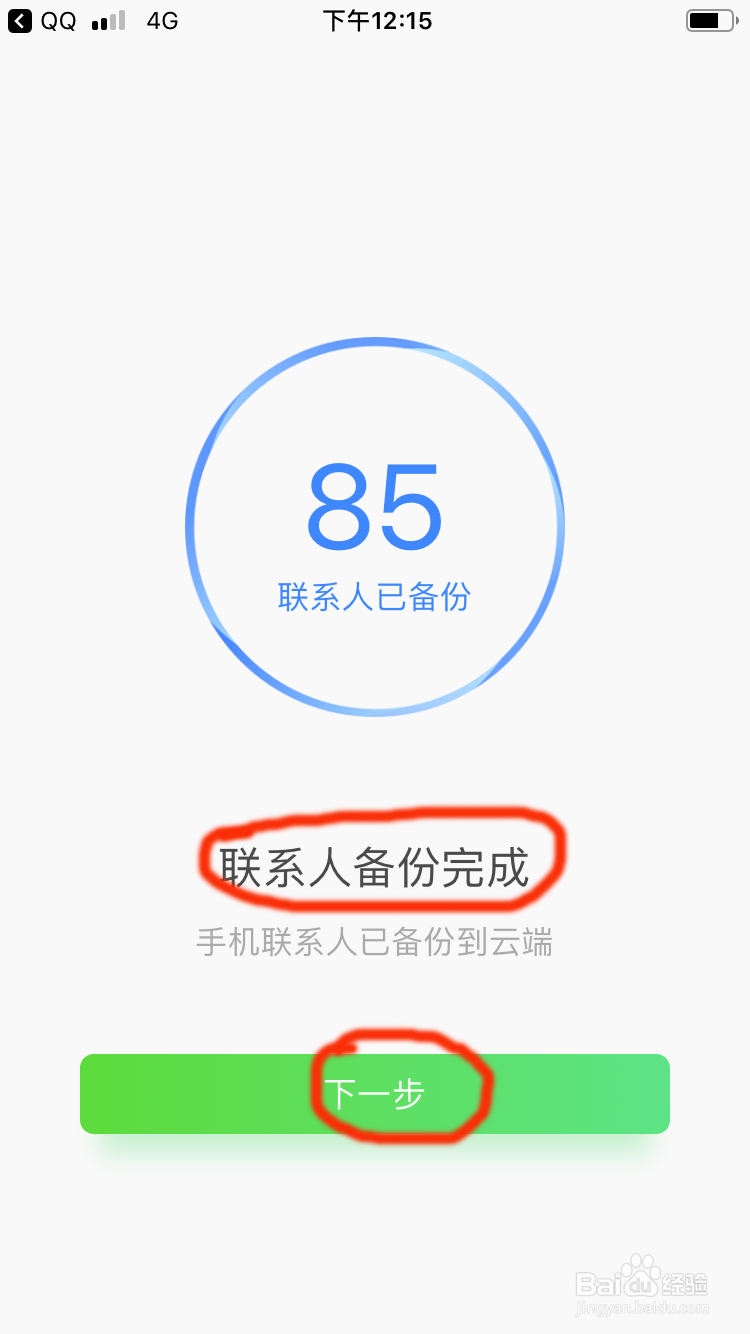
8、选择“7天普通模式”,点击“下一步”;
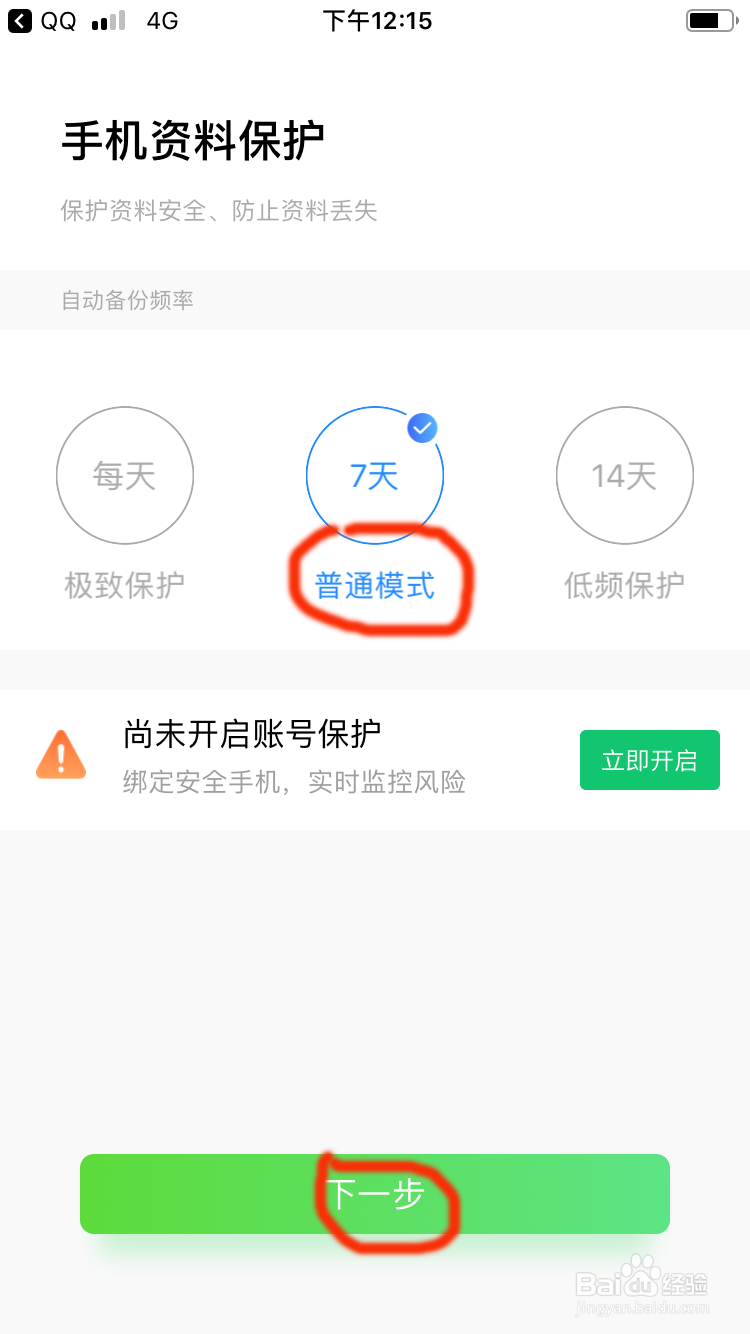
9、点击“允许”;

10、点击“完成”;

11、系统“通讯录备份”已经完成;
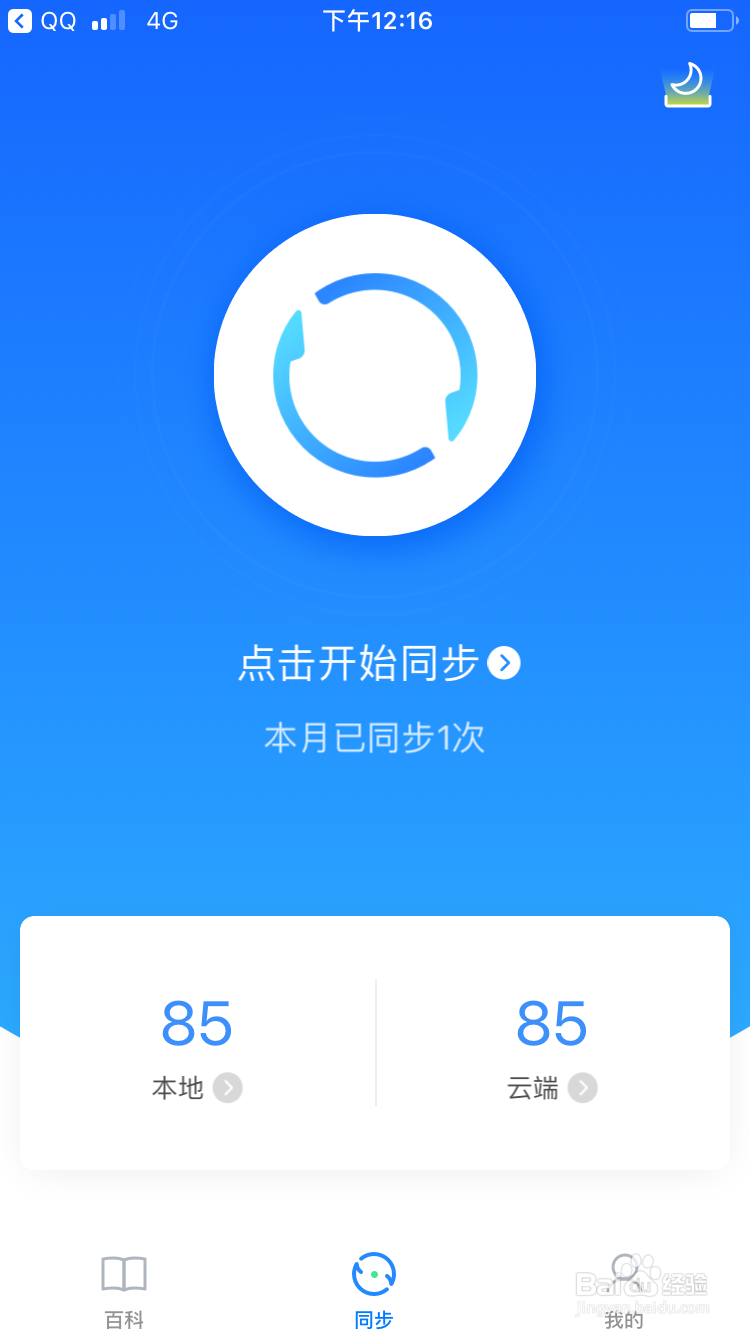
12、当需要找回通讯录时,我们需要再次登录“QQ同步助手”;在“我的”界面,找到“号码找回”,并点击;
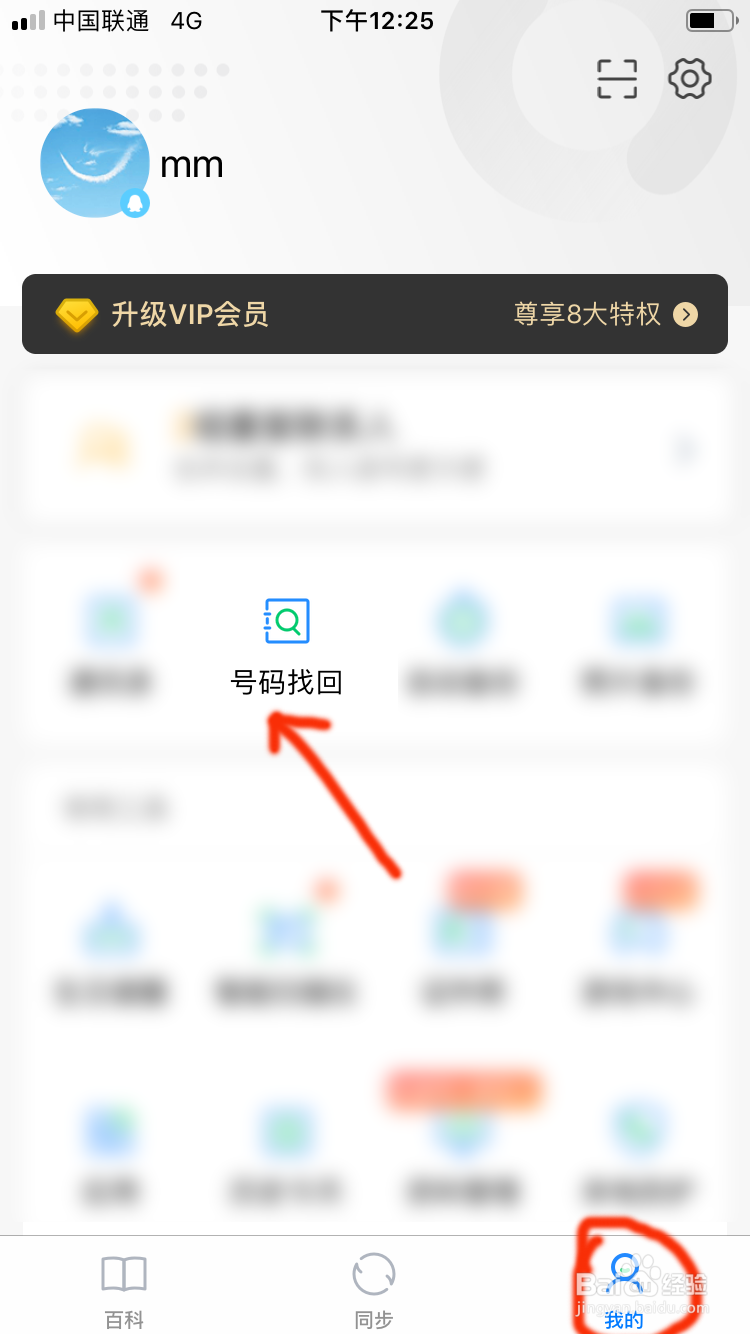
13、在“时光机”中找到一个时间点的备份,点击“恢复”;
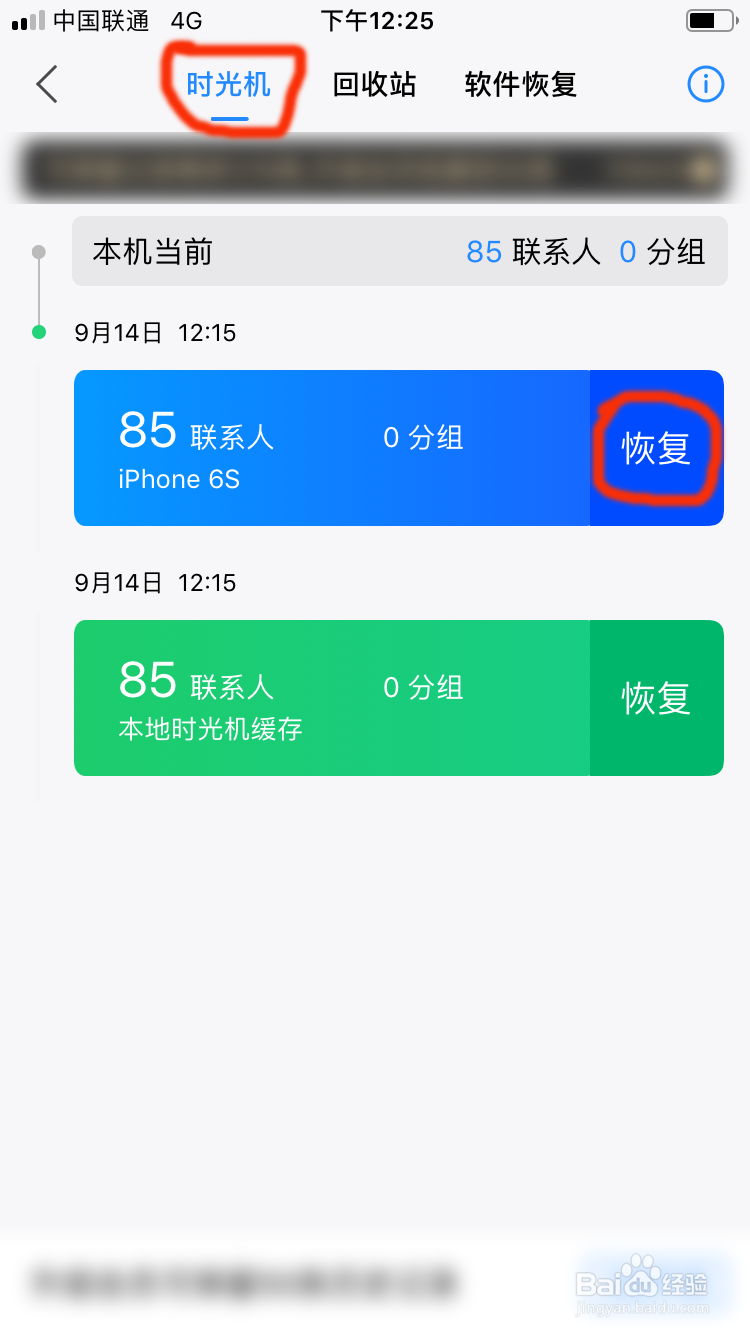
14、点击“确定”;

15、数据开始自动还原;
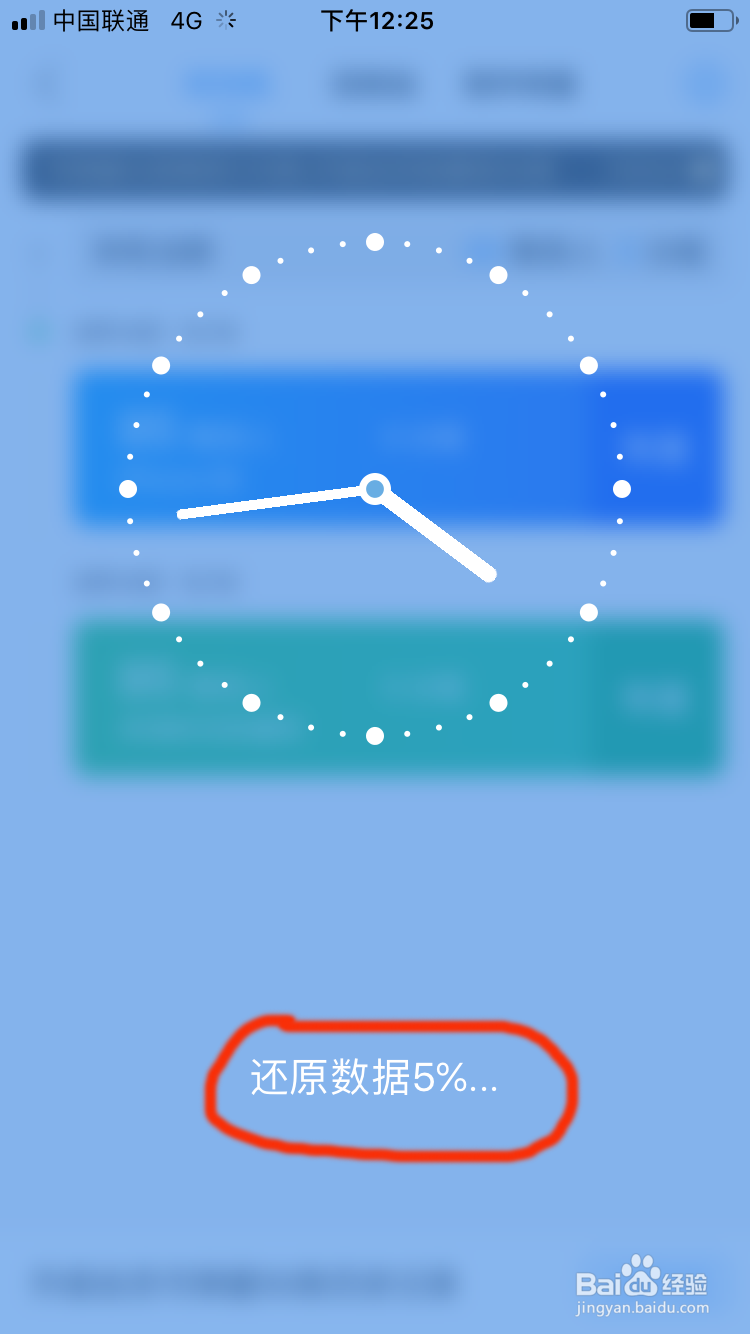
16、还原完成,点击“确定”即可。